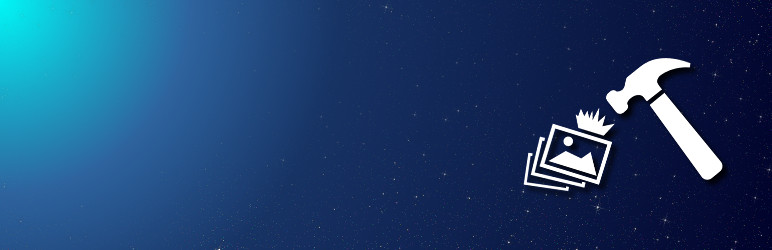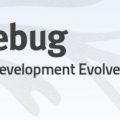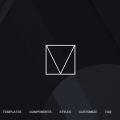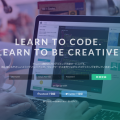画像を最適化して表示を高速化するWordPressプラグイン「EWWW Image Optimizer」
- ライター:鹿
ブログに画像を使うと文章の間に休みが入り読みやすくなる一方で、タブレットやスマートフォンなどの非力なデバイスで閲覧しているとページが重すぎてなかなか表示されなかったりといったデメリットが有ります。
スマートフォンアプリを紹介する記事などはスクリーンショットをたくさん載せるので、画像を減らすことも中々難しいんですよね。また、当ブログはレスポンシブデザインで制作しているので、スマホサイトを専用に用意しているところよりも更に重くなってしまいます。
この問題をどうにか解決出来ないかと考え、調べてみると「EWWW Image Optimizer」というWordPressプラグインを見つけました。
使い方
使い方はとっても簡単でした。
まずはプラグインをインストールします。下記URLからプラグインのzipファイルをダウンロードしてFTPでアップロードして下さい。
WordPress › EWWW Image Optimizer « WordPress Plugins
またはWordPressの管理画面から、「プラグイン」→「新規追加」より「EWWW Image Optimizer」を検索し、プラグインをインストールして下さい。
インストール完了後にプラグインを有効化します。
「設定」→「EWWW Image Optimizer」にプラグインの管理画面がありますが、基本的に初期設定のままで使用することが出来ます。
「Optimization Settings」→「Remove metadata」のチェックボックスをONにすることでEXIF(カメラの機種や撮影時の条件情報)を削除することが出来ます。
それでは早速、画像の最適化をしてみましょう。
「メディア」→「Bulk Optimize」を選択し、「Optimize Media Library」を押すと画像の最適化が始まります。
507ファイルもあるので時間が掛かるかなーと思っていたら、15分程で終わりました。
「メディアライブラリ」では、右側に最適化された情報が記載されております。どのくらい容量が軽くなったかがひと目で分かるのがいいですね!
今後アップロードする画像はすべて最適化してくれるので、面倒なこと一切なしです。
まとめ
使い方も簡単なので入れていて損はないと思います。不具合なども今のところ見つからないので、暫く様子を見て使用してみようと思います。
モブログなどでは画像のリサイズなどの作業が面倒なので、まとめてアップロードして最適化出来るのはとてもありがたいです。
似たようなプラグインで「WP Smush.it」というプラグインがあるそうですが、こちらのほうが評価が高いです。
参考記事
EWWW Image Optimizer – WordPressの写真・画像を最適化して高速化できるプラグイン | ネタワン